Привет, Хабр! Те, кто сталкивался с локализацией iOS-приложений на разные языки, не могли не обратить внимание на великолепное разнообразие языковых настроек в iTunes Store и в iTunes Connect. Их настолько много, что сразу не поймешь, где, что и на каком языке это будет отображаться.
«Этим постом я постараюсь провести интересующихся неискушенных через лингвистические измерения не всегда понятной и удобной экономики iTunes и, следовательно, оградить их от беспокойства (от легкого изумления а-ля «Это как.
» до сильнейший ступор типа «что за черт?!», и, возможно, от ошибок.
А опытные, думаю, найдут для себя какие-то новые моменты.
Если в мобильном магазине с языком пока ничего нет, то когда дело доходит до продвижения в сети, iTunes и iTunes Preview иногда преподносят языковые сюрпризы.
У нас есть 5 измерений: 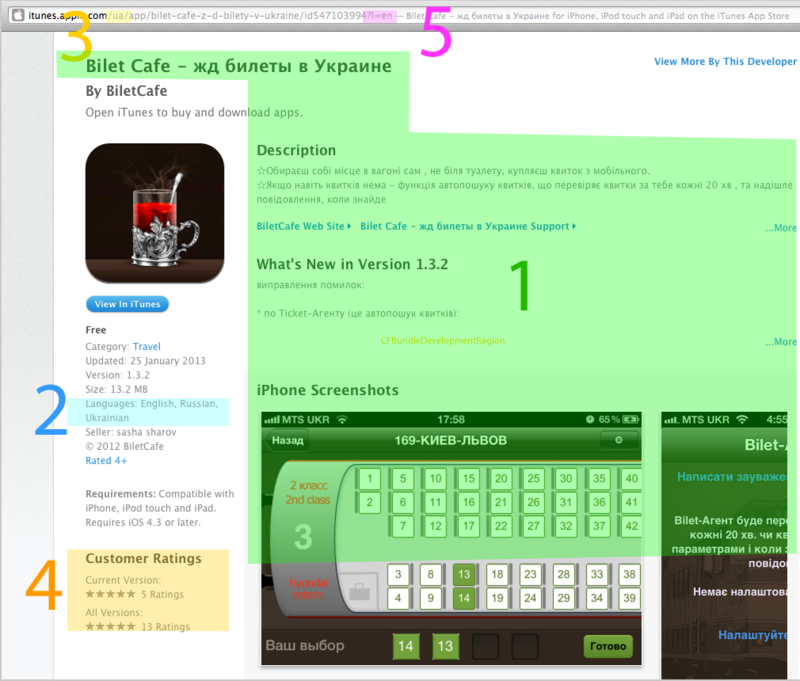
№1 на первой картинке: Название, описание и скриншоты.
Небольшой шапочка: их можно настроить для каждого языка в iTunes Connect при отправке приложения в магазин приложений.
И они никак не связаны с языками, на которые вы перевели интерфейс приложения.
Более того, не стоит спешить делать скриншоты с бенгальской или фарси версии вашего приложения (я в принципе забыл фарси.
просто даже украинский), потому что список языков, на которые можно локализовать эти три параметра, очень велик.
ограничены, хотя охватывают большую часть землян: 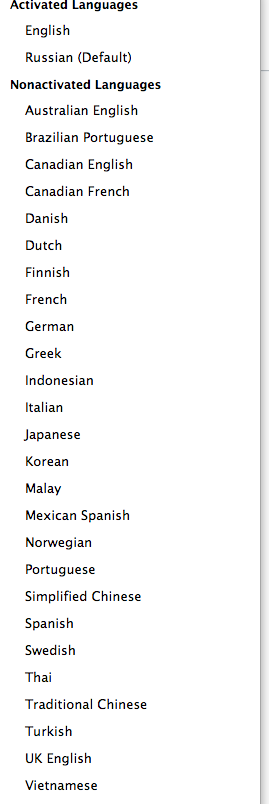
Их гораздо меньше, чем стран, для которых создан отдельный магазин приложений.
Поэтому для «обделенных» стран будет показано название, описание и скриншоты, которые вы добавили для языка с пометкой «По умолчанию».
Те.
Если у вас по умолчанию русский язык, то когда вы зайдете в японский магазин приложений, он будет на русском языке.
Но всегда есть «но»:
- Если вы добавили контент для английского языка, то iTunes достаточно «умный», чтобы игнорировать ваш язык по умолчанию и показывать именно английский для тех стран, для которых (по мнению iTunes) он «родной», например: Великобритания, Канада, Австралия .
и Украина, кстати, тоже.
Да, в ответ на мое письмо с недоумением по этому поводу Apple ответила, что «.
работает как положено».
Итак, если вы хотите показывать в Украине на языке по умолчанию, вам придется удалить английский язык.
- Языком можно управлять с помощью параметра «l» в ссылке, но с ограничениями.
Подробнее об этом ниже в пункте 5.
- Хотя для добавления нового языка вам необходимо отправить новую версию приложения (или отклонить текущую версию), содержимое уже добавленных языков можно изменить когда и сколько угодно.
- В принципе, для любого языка вы можете вставлять текст и скриншоты на любом языке.
Apple относится к этому спокойно.
Или объединить несколько языков в одном описании, изменив их порядок.
Особенно если речь идет о языках, которых нет в iTunes Connect и у вас есть краткое описание.
#2 на первой картинке это: Языки из комплекта
Здесь вы увидите именно те языки, на которые вы перевели само приложение и добавили локализации в Xcode:
Если вы не добавили локализации, то, в общем, вам не нужно читать этот пост. Но на всякий случай и чтобы не попасть в непредвиденную ситуацию типа Здесь Ребята, полезно знать, что в этом случае будет показан язык из параметра CFBundleDevelopmentRegion. Например, у меня английский
№3 на первой картинке: Appstore какой страны (не язык)
Это не язык, а идентификатор страны в магазине приложений, но справедливости ради надо сказать, что изменив его, вы поменяете язык интерфейса страницы на «родной» для этой страны, измените отзывы пользователей, а также измените Трио «title-description-screenshots» на английский, если вы его добавили и является «родным» для этой страны, или в противном случае — по умолчанию.
№4 на первой картинке: Язык обзора.
Конечно, приятно забросить пользователя на страницу с пятизвездочными отзывами и на понятном ему языке.
Но язык отзывов никак не меняется; они строго привязаны к стране и могут быть на любом языке.
В принципе, это не создает проблем, если в стране говорят на одном языке.
Если, например, в американском магазине «нас» у вас плохие отзывы, то разумно будет дать пользователям ссылку с идентификатором какого-нибудь другого англоязычного магазина, где отзывы лучше.
Например, канадский – «sa» или британский «uk».
Так или иначе, нажав на кнопку «Просмотреть в iTunes», пользователь будет перенаправлен на нужный сайт.
№5 на первой картинке: Загадочный параметр «l=en» и язык интерфейса.
С ошибками Его полезно указывать, когда в стране назначения несколько языков, например: Канада (en, fr), Швейцария (de, it, fr) и т. д. В этом случае магазину необходимо «понять» этот параметр.
l=ru не подойдет для швейцарского магазина — он будет отображаться на «родном» — немецком.
Для всех магазинов приложений без исключения будет работать только l=en. Эта опция меняет язык всего на странице, кроме некоторых интерфейсных, включая кнопку «Просмотреть в iTunes» (ну, кроме обзоров).
Вот пример железной дороги на немецком и итальянском языках.
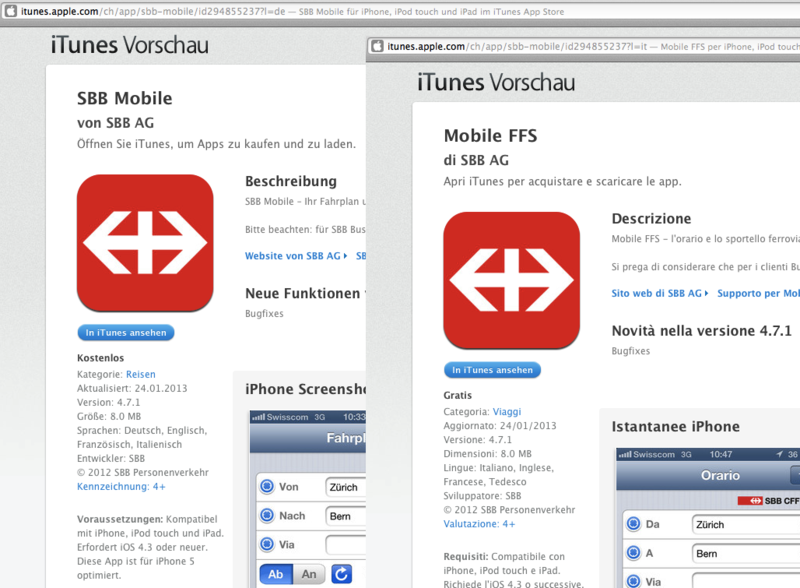
Я надеюсь, что эти маленькие советы и Создатель ссылок iTunes от Apple поможет вам направить пользователей на нужные страницы и повысить конверсию
Теги: #itunes #локализация #iOS #разработка iOS #Разработка мобильных приложений
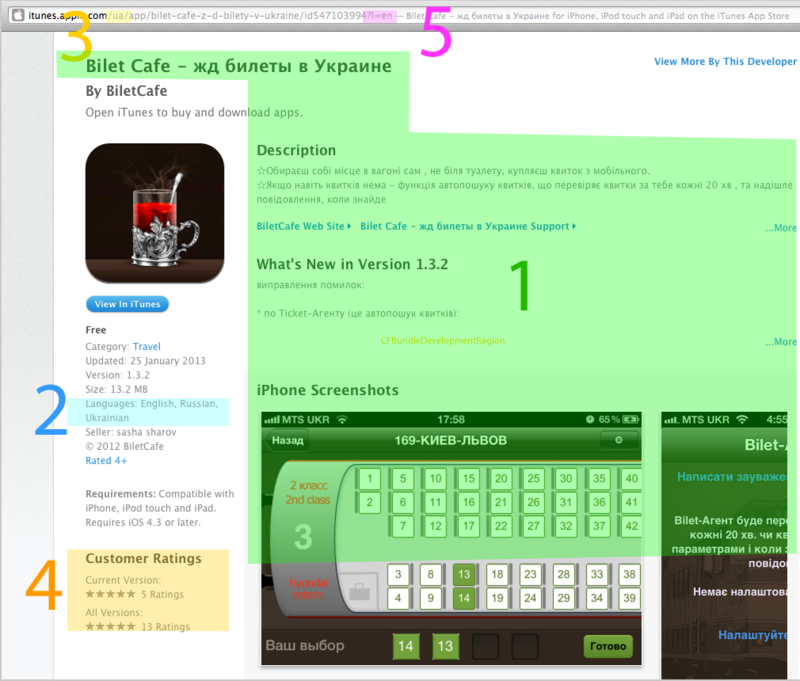
-
World Of Warcraft Катаклизм Золото
19 Oct, 24 -
Серебреников Виталий Степанович.
19 Oct, 24 -
Поиск, Который Построил Яндекс
19 Oct, 24 -
Новые Запреты. Сейчас В Кентукки
19 Oct, 24 -
Amd: На Грани Банкротства Или В Штопоре?
19 Oct, 24


